Wer seine Fotos nicht einfach nur in Ordnern sortiert sondern lieber auf eine komfortable Bildverwaltungssoftware wie Lightroom, Aperture oder iPhoto zurückgreift, der wird dieses Feature kennen: Geo-Tags. Diese Geo-Tags sind Standortinformationen zum Zeitpunkt der Bildaufnahme, die in den Metadaten der Fotos gespeichert werden. Damit kann man sich später den Aufnahmeort eines Fotos auf einer Karte anzeigen lassen, Fotos nach geografischen Orten sortieren oder sich eine länger Fototour visualisieren. Während nun aktuelle Smartphones ihre Fotos automatisch geotaggen, ist dieses Feature bei „normalen” Kompakt- und Spiegelreflexkameras noch äußerst selten. Optionales Zubehör rüstet diese Option zwar teilweise nach, kostet jedoch oft relativ viel Geld und behindert den integrierten Blitz (GPS-Module für DSLR-Kameras werden üblicherweise auf den Blitzschuh aufgesteckt und blockieren somit das Aufklappen des eingebauten Blitzgerätes). Wer jedoch ein iPhone und einen Mac sein eigen nennt, kann seine Kompakt- oder Spiegelreflexkamera für ein paar Euro fit für das Geotaggen machen.
Für knapp 4 Euro kann man sich im AppStore das kleien Helferlein namens GeoTagr shoppen und hat damit anschliessend ein klasse Tool für das unkomplizierte Geotaggen immer dabei. Und so funktioniert GeoTagr:
Hinweis: GeoTagr verwendet Kartenmaterial von Google. Deren Abbildung auf Websites ohne schriftliche Genehmigung ist in Deutschland rechtlich problematisch. Daher verzichte ich bewusst auf die Wiedergabe entsprechender Screenshots.
Uhrzeit synchronisieren und losfotografieren
Nach dem Start der App zeigt GeoTagr die aktuelle Zeit des iPhones und fordert dazu auf, die Uhrzeit der Kamera mit dieser zu synchronisieren. Wozu das gut ist liegt auf der Hand: Anhand des Zeitstempels der Fotos ordnet GeoTagr diese später den protokollierten Standortinformationen zu. Nach Betätigung des roten Record-Buttons in GeoTagr beginnt die App mit der kontinuierlichen Aufzeichnung der GPS-Informationen – iPhone einstecken und die Fototour kann losgehen. Auf einer Google-Map zeigt GeoTagr während der Aufzeichnung ständig die zurückgelegte Route, die Streckenlänge sowie die voraussichtliche maximale Aufzeichnungsdauer auf Basis des aktuellen Akku-Status. Eine Pause-Taste ermöglich das zeitweise Unterbrechen der Aufzeichnung – z.B. beim Einlegen einer Pause. Ansonsten muss man das Gerät während der Tour nicht wieder in die Hand nehmen, GeoTagr zeichnet auch zuverlässig im Rucksack auf.
Am Ende der Fototour beendet man die Aufnahme mit der Stop-Taste und kann den Track nun noch umbenennen (als Standardwert vergibt GeoTagr den Ortsnamen als Name der Route, also Leipzig, Berlin etc.).
Fotos geotaggen auf dem Mac
Zurück am Mac kopiert man nun einfach die Bilder in einen im Netzwerk freigegeben Ordner und startet erneut GeoTagr auf dem iPhone. In der unteren Menü-Leiste wählt man anschliessend die Option „Geotag”, dann „Mac Shared Folder” und selektiert den freigegebenen Ordner, in dem man die Bilder kopiert hat. Durch Antippen des roten Pins startet das Geotagging der Bilder im gewählten Ordnern – GeoTagr legt dabei selbstständig eine Sicherungskopie der ungetaggten Originale an.
Import in die Bildverwaltung
Nachdem die Bilder nun ge-geotaggt sind, importiert man sie einfach in seine Bildverwaltungssoftware (in iPhoto z.B. einfach via Drag&Drop in die „Ereignisse”) et voila – der Aufnahmestandort kann nun auf der Karte angezeigt werden.
Spielereien mit den Streckendaten
Zusätzlich zum reinen Geotagging ermöglicht GeoTagr auch den Export der aufgezeichneten Strecken als GPX-Datei via E-Mail und Dropbox. Diese GPX-Datei kann man z.B. in Google Earth importieren und sich dort die Route anzeigen lassen – komplett mit Geschwindigkeits- und Höhenprofil. Insbesondere bei längeren Touren mit dem Rad kann das sehr interessant sein.
Genauigkeit
Nach gerade mal vier Foto-Trips mit GeoTagr kann ich natürlich noch kein endgültiges Fazit hinsichtlich der Ortungsgenauigkeit abgeben. Mir ist allerdings aufgefallen, dass bei Stillstand mitunter kleine „Ausreißer” in den Aufzeichnungen zu sehen sind. Ich vermute es liegt daran, das GeoTagr nicht permanent Ortungsdaten erfasst sondern lediglich in Intervallen. Bei einer 4,34 km langen Strecke zu Fuß wurden in einem meiner Tests z.B. 357 Messungen aufgezeichnet (die Anzahl der Messpunkte zeit GeoTagr ebenfalls an) also zirka eine Messung aller 12 Meter. Die Strecke dazwischen wird – so vermute ich – interpoliert. Hält man sich länger an einer Stelle auf, kann es also – vermutlich – vorkommen, dass für diesen Ort zwei Messwerte aufgezeichnet werden, deren Koordinaten sich jedoch aufgrund von Schwankungen in der GPS-Genauigkeit leicht unterscheiden. Da GeoTagr alle Messpunkte zu einer Route verbindet entstehen dann kurze „Seitenstrecken” entlang der tatsächliche Route. Dieses Verhalten tritt aber bei Weitem nicht an jedem Fotostop auf und bei meinen vier Testläufen nur jeweils ein Mal pro Tour. Ich empfinde das allerdings nicht als Problem.
Fazit
GeoTagr ist aus meiner Sicht eine absolute Kaufempfehlung – zumindest, wenn man in iPhone- und Mac-Nutzer ist. Für wenige Euro erhält man so eine recht zuverlässige und unkompliziert handhabbare Möglichkeit, seine Bilder zu geotaggen, unabhängig von der Art der Kamera. Für Windows-Nutzer scheidet die Möglichkeit des Tagging über einen freigegebenen Ordner im Netzwerk aus (Windows-Rechner geben Netzwerk-Freigaben auf eine andere Art und Weise im Netz bekannt). GeoTagr kann zwar auch Bilder via Flickr, Google+ und SmugMug taggen – das habe ich allerdings nicht getestet und halte es nur in Ausnahmefällen für eine gute Lösung. Schliesslich will man ja nicht erst alle Bilder an einen Webservice übertragen, nur um sie dann zu taggen.
Weiterführende Informationen
Thanks to Chris Cornelis from Galarina (Developer of GeoTagr) for the authorisation of using some screenshots of this great software!
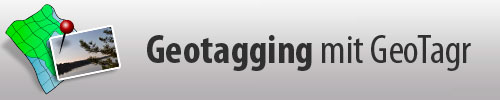
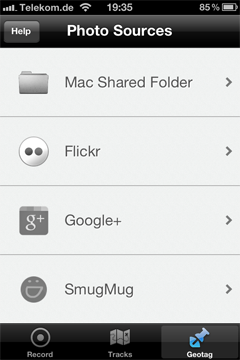
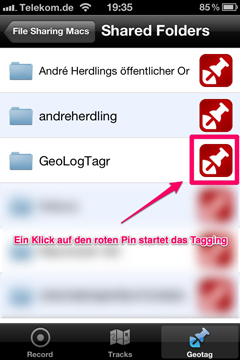

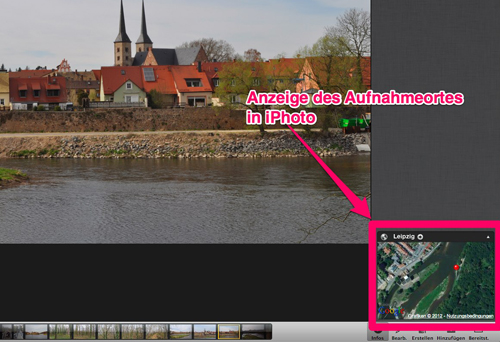
Hallo,
unser Verein unterstützt in Burkina Faso Kleinbauern, ihre Felder mit Kontursteinmauern vor Erosion zu schützen. Pro Hektar Ackerfläche braucht es ca. 8 LKW Ladungen, welche von privaten Fuhrhaltern durchgeführt werden. Für ein Projekt mittlerer Größe werden pro Jahr rund 5.000 LKW Fahrten in 200 Dörfern durchgeführt. Um zu prüfen, ob alle in Rechnung gestellten LKW Fahrten auch tatsächlich durchgeführt wurden, braucht es eine Kontrolle im Feld. Ich möchte folgendes System anwenden: jeder LKW Fahrer hat ein GPS Gerät und muss beim jeweiligen Abladen der Steine den Lieferschein der einzelnen Transporte mit der GPS Position versehen. Die Kontrolle erfolgt spätestens 2 Monate nach der Beendigung der Transporte. Entweder sind die Steine schon zu Kontursteinmauern verlegt oder noch als Haufen im Feld vorhanden. Die Kontrolle soll mit einer GPS Fotokamera erfolgen. Es werden für den Kontrolleur die GPS Positionen der LKW Fahrer gegeben, welche dann an den einzelnen Standorten ein oder mehrere Fotos machen. Damit wird dokumentiert, dass die in Rechnung gestellten Transporte tatsächlich durchgeführt wurden. Ich bitte um Ratschläge für die Hardware: einfaches GPS Gerät, ein Fotoapparat, welcher die GPS Position möglichst direkt im Bild zeigen kann, es soll keine Möglichkeit geben, das Bild mit falschen GPS Daten zu versehen. Das System soll möglichst einfach sein.
Ich würde mich für Ratschläge sehr freuen.
Melchior
Ich habe die Frage mal weitergereicht (Social Networks) – kann aber nix versprechen.
Ich denke, um die GPS-Koordinaten manipulationssicher mit dem Foto zu verbinden, braucht es eine Art Prüfsumme z.B. aus der GPS-Daten, dem Aufnahmedatum UND ausgewählten Bildmerkmalen (z.B. die Farbwerte bestimmter Pixel im Bild). Das würde den Austausch des Fotos oder der Meta-Daten ziemlich erschweren denn durch derartige Manipulationen würde sich die Prüfsumme ändern. Der Algorithmus zur Prüfsummenbildung muss natürlich vertraulich bleiben. Technisch ließe ich das sicher mit vergleichsweise wenig Aufwand z.B. mit einem günstigen Android-Smartphone samt entsprechender App lösen. Letztere müsste man aber erst entwickeln lassen – zumindest kenne ich da keine Out-of-the-box-Lösung (was nicht heißt, dass nicht doch eine existiert). Wenn die Aufgabenstellung – Kontrolle von Tätigkeiten in Hilfsprojekten – aber auch andere Vereine betrifft, könnte man sicher gemeinsam eine Lösung entwickeln und sich so die Kosten teilen.
Für „gerichtsfeste“ Fotos gibt es – zumindest für die Polizei – auch schon fix- und fertige Lösungen: Ein ganz aktueller Artikel (von gestern) auf heise.de – http://heise.de/-1827541